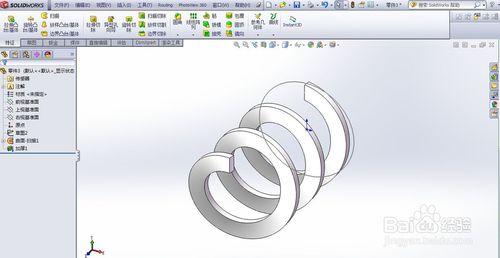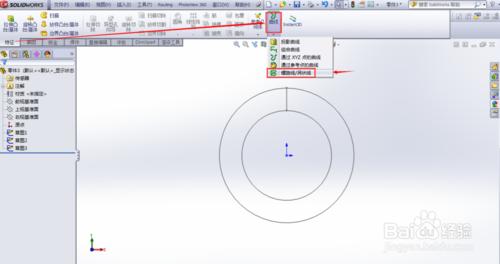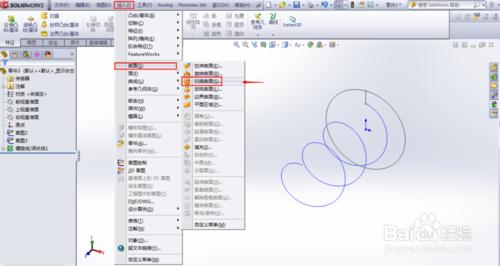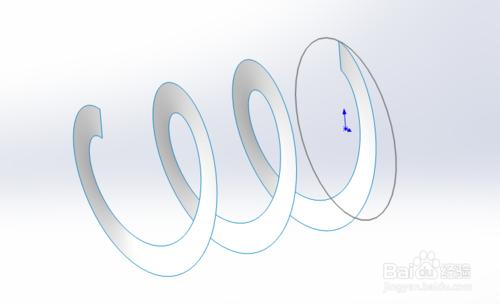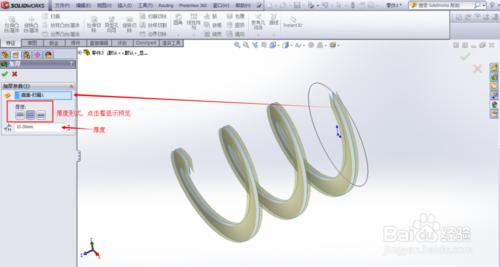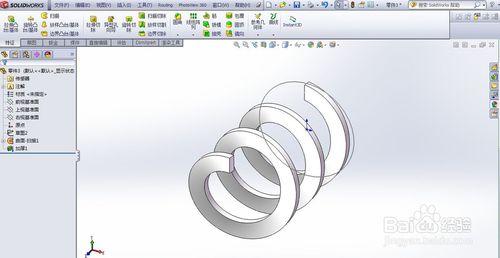螺旋葉在機械設備物料的傳送方面應用很廣泛,螺旋葉(絞龍)的繪製建模有一定的技巧。下面進行建模詳解。
工具/原料
solidworks軟件
方法/步驟
打開solidworks軟件,繪製如圖所示草圖。(注:兩個圓和一個豎線要分成3個草圖進行繪製,否則後面不能進行相應特徵操作)
點擊特徵下的曲線 — 螺旋線/渦狀線命令,點擊後選擇兩圓形草圖任意一個即可(示例選擇內圓),填入螺距和圈數點擊確定。
點擊插入 — 曲面 — 掃描曲面,進入掃描曲面特徵。
掃描特徵輪廓選擇豎直線草圖,路徑選擇螺旋線,顯示預覽如圖,點擊確定。
上步形成的螺旋是一薄面沒有厚度。
通過插入 — 凸臺/基體 — 加厚特徵 將其加厚。
進入加厚特徵後,左邊特徵管理要加厚的曲面選擇薄曲面;厚度形式有三種,數值根據需要填寫即可,點擊確定完成螺旋葉(絞龍)繪製。
注意事項
第一步的草圖一定要分別繪製,否則後面不能進行。
有任何問題可以私信留言。覺得分享還可以,請您點個贊或投個票,謝謝您的支持。